Jak změnit název AirDrop na iPhone, Mac, iPad
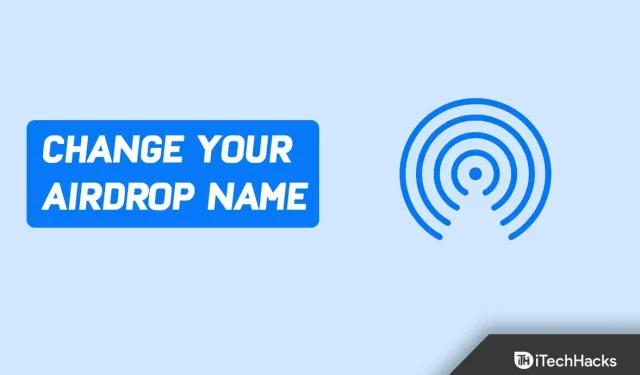
AirDrop je docela užitečná funkce na zařízeních Apple, která vám umožňuje přenášet soubory mezi nimi. Pokud máte iPhone, Mac nebo iPad, můžete mezi nimi snadno přenášet soubory pomocí AirdDrop. Není však snadné rozlišit mezi zařízeními, když je ke stejné síti připojeno více zařízení Apple. Z tohoto důvodu se přenos dat stává poměrně komplikovaným.
Pokud máte více zařízení Apple a nemůžete mezi zařízeními při přenosu souborů rozlišovat, můžete změnit název AirDrop.
Jak změnit název AirDrop 2022
V tomto článku probereme, jak můžete změnit název AirDrop na různých zařízeních, která používáte.
Změňte název AirDrop na iPhone.
Pokud chcete změnit AirDrop na vašem iPhone, můžete tak učinit podle následujících kroků:
- Otevřete na svém iPhonu aplikaci Nastavení .
- V aplikaci Nastavení přejděte do části Obecné .
- Zde klikněte na možnost O aplikaci .
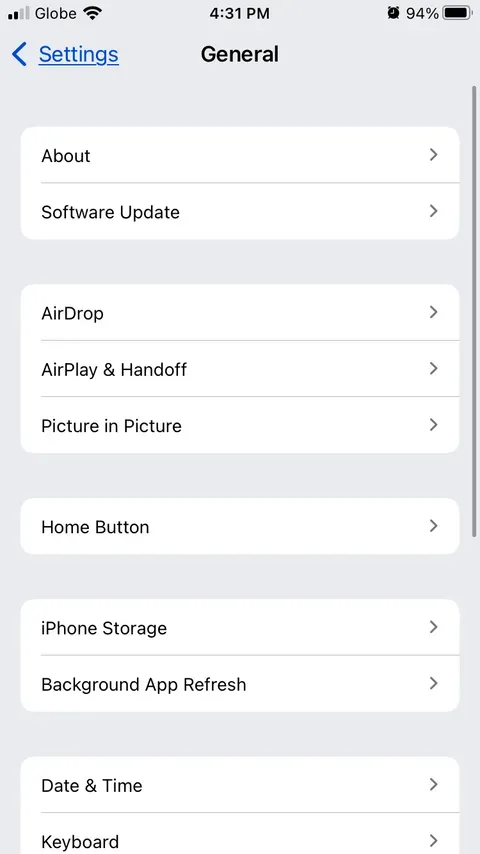
- Nyní klikněte na jméno a změňte jméno na preferované jméno.
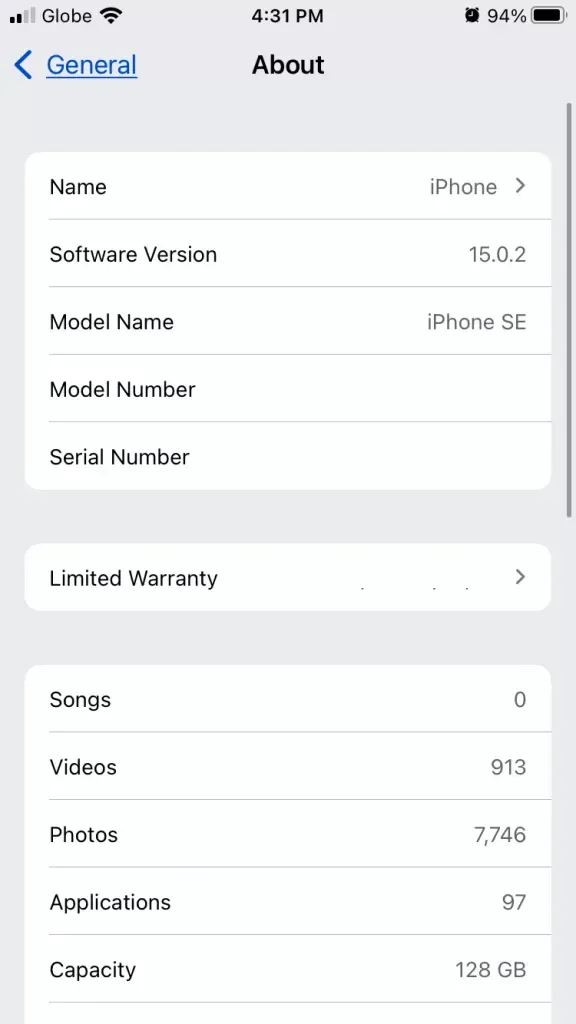
- Poté klikněte na „ Hotovo “ a název se změní.
Změňte název AirDrop na iPadu
Proces změny názvu AirDrop na iPadu je podobný jako u iPhone. Chcete-li změnit název AirDrop na iPadu, postupujte takto:
- Na iPadu otevřete aplikaci Nastavení .
- V nastavení klikněte na Obecné .
- Zde klikněte na možnost O aplikaci .
- V části O aplikaci klikněte na Jméno a poté zadejte jméno, které preferujete.
- Po zadání názvu uložte změny kliknutím na tlačítko Hotovo .
Změňte název AirDrop na Macu
Pokud na Macu používáte AirDrop k přenosu souborů a nemůžete svůj Mac najít kvůli podobným názvům, budete muset změnit jeho název na Macu. Změna názvu AirDrop na Macu je také docela snadná, stejně jako výše uvedený proces. Chcete-li změnit název AirDrop na Macu, postupujte takto:
- Klikněte na ikonu Apple v levém horním rohu obrazovky. V nabídce, která se otevře, klikněte na Předvolby systému.
- V okně Předvolby systému klikněte na Sdílení .
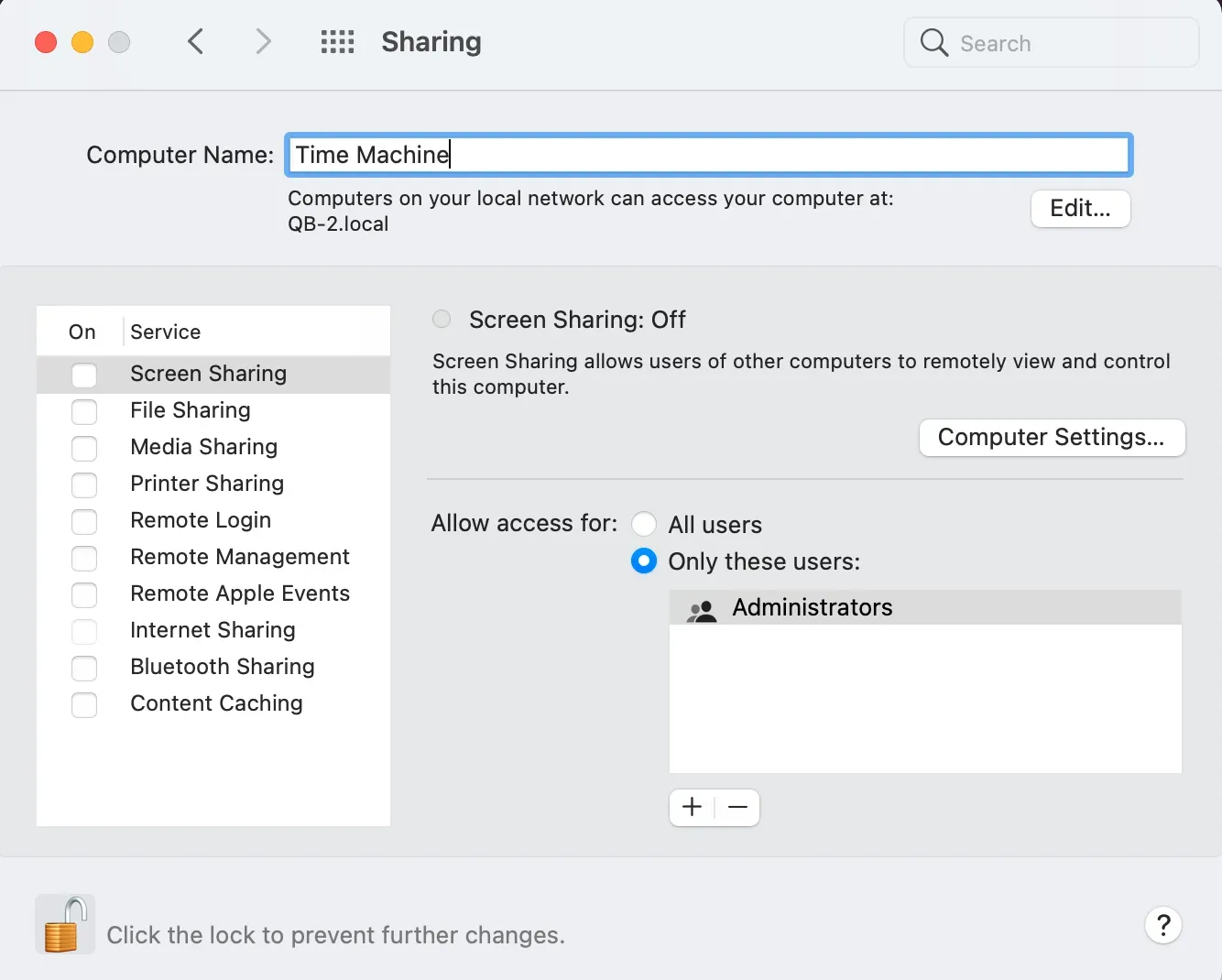
- Klikněte na prázdné pole vedle názvu počítače a poté zadejte název počítače.
- Po zadání správného názvu okno zavřete a název se změní.
Závěrečná slova
Pokud máte iPhone, iPad nebo Mac a chcete změnit název AirDrop na těchto zařízeních, můžete postupovat podle kroků v tomto článku. Jak je uvedeno výše v tomto článku, probrali jsme kompletní proces krok za krokem, který vám pomůže změnit název AirDrop na Macu, iPhonu nebo iPadu.



Napsat komentář